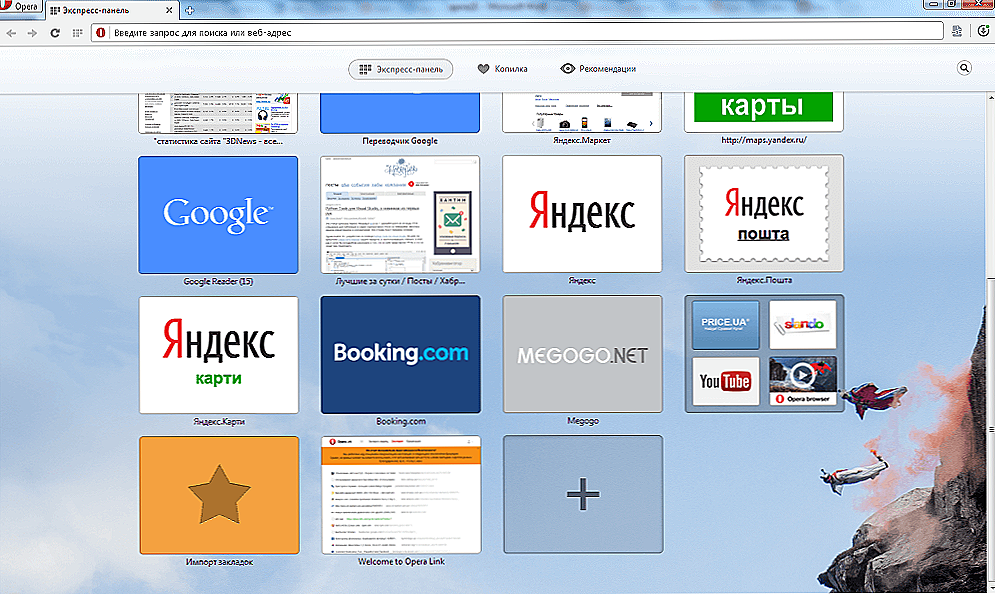I opet o softveru za oporavak podataka: ovaj put ćemo vidjeti što proizvod poput Stellar Phoenix Windows Data Recovery može ponuditi u tom pogledu. Napominjem da je u nekim stranim rejtingima ova vrsta softvera Stellar Phoenix u jednoj od prvih pozicija. Osim toga, web-lokacija razvojnog programera također ima i druge proizvode: NTFS Recovery, Photo Recovery, ali program koji se ovdje razmatra uključuje sve gore navedeno. Vidi također: 10 besplatnog softvera za oporavak podataka
I opet o softveru za oporavak podataka: ovaj put ćemo vidjeti što proizvod poput Stellar Phoenix Windows Data Recovery može ponuditi u tom pogledu. Napominjem da je u nekim stranim rejtingima ova vrsta softvera Stellar Phoenix u jednoj od prvih pozicija. Osim toga, web-lokacija razvojnog programera također ima i druge proizvode: NTFS Recovery, Photo Recovery, ali program koji se ovdje razmatra uključuje sve gore navedeno. Vidi također: 10 besplatnog softvera za oporavak podataka
Program se plaća, ali prije kupnje možete ga preuzeti na svoje računalo, započeti tražiti izgubljene datoteke i podatke, vidjeti što ste pronašli (uključujući pregledavanje fotografija i drugih datoteka), a tek onda donijeti odluku o kupnji. Podržani datotečni sustavi su NTFS, FAT i exFAT. Program možete preuzeti s službene web stranice www.stellarinfo.com/ru/
Obnova podataka s oblikovanog diska do zvjezdane Phoenixa
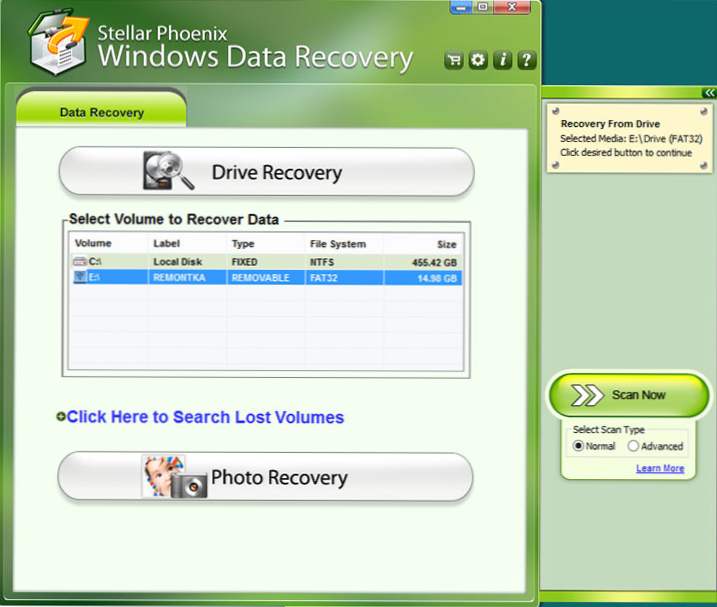
Glavni prozor programa sadrži tri glavne funkcije oporavka:
- Oporavak pogona - potražite sve vrste datoteka na tvrdom disku, bljesak voziti ili drugi pogon. Postoje dvije vrste skeniranja - Normalno (normalno) i Napredno (napredno).
- Photo Recovery - brzo traženje izbrisanih fotografija, uključujući i na formatiranu memorijsku karticu,Međutim, takvo pretraživanje može se izvesti na tvrdom disku ako je potrebno vratiti samo fotografije - možda će to ubrzati proces.
- Stavka Kliknite ovdje za traženje izgubljenih zapisa je dizajnirano za traženje izgubljenih particija na pogonu - vrijedi pokušati ako vidite poruku koja kaže da disk nije formatiran kada spojite flash pogon ili iznenada sustav datoteka se prepozna kao RAW.
U mom slučaju, upotrijebit ću oporavak pogona u naprednom načinu (ovaj način rada uključuje pretraživanje izgubljenih particija). Na testnom disku postavljene su slike i dokumente koje sam izbrisao, nakon čega sam formatirala i disk s NTFS-a na FAT32. Pogledajmo što se događa.
Sve su radnje jednostavne: odaberite disk ili particiju na popisu spojenih uređaja, odaberite način rada i kliknite gumb "Skeniraj sada". A čekajte nakon toga. Moraju se reći da je za disk od 16 GB skeniranje trajalo oko sat vremena (u načinu Normal - nekoliko minuta, ali ništa nije pronađeno).

Međutim, kada koristite napredni način, program je također mogao pronaći ništa, što je čudno, jer neki besplatni programi za oporavak podataka, o kojima sam ranije napisao, izvrsni su posao u istoj situaciji.
Foto oporavak
Uzimajući u obzir činjenicu da formatirani disk sadrži fotografije (ili, vjerojatnije, samo slike), odlučio sam isprobati opciju oporavka fotografija - koristio sam isti USB bljesak voziti, koji tijekom prethodnih dva pokušaja koji su mi uzeo više od jednog sata za vraćanje datoteke nisu uspjele.
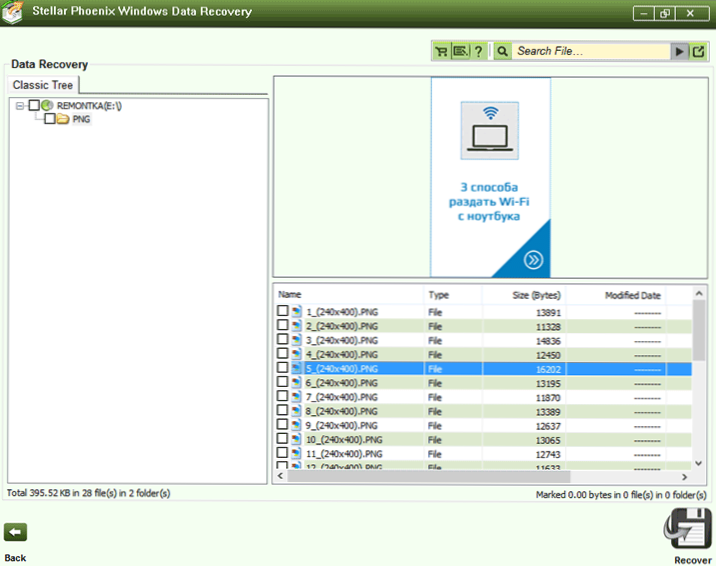
Photo recovery je bio uspješan
A što vidimo pokretanjem načina oporavka fotografija? - Sve slike su na mjestu i mogu se pregledavati. Istina, kada pokušava vratiti, program pita da ga kupi.
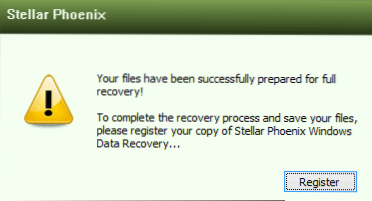
Registrirajte program za oporavak datoteka
Koliko je u ovom slučaju bilo moguće pronaći izbrisane datoteke (čak i ako je fotografija), ali s "naprednim" skeniranjem - ne, ne razumijem. Kasnije sam pokušao nekoliko opcija za oporavak podataka iz istog flash pogona, rezultat je isti - ništa se ne nađe.
zaključak
Nije mi se sviđao ovaj proizvod: besplatni softver za oporavak podataka (u svakom slučaju, neki od njih) čine bolje, neke napredne funkcije (rad s slikama tvrdih diskova i USB pogona, oporavak od RAID-a, širok popis podržanih datotečnih sustava) koji imaju softver po razumnoj cijeni, Stellar Phoenix nema Windows Data Recovery.